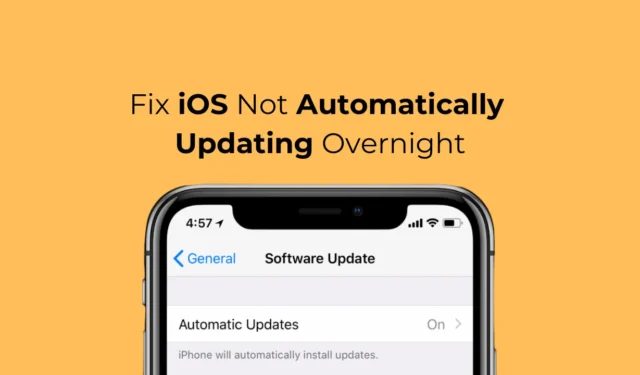
Kun Apple julkaisi iOS 12:n, se esitteli uuden ominaisuuden, joka lataa ja asentaa iOS-päivitykset automaattisesti yhdessä yössä. Tämä ominaisuus on erinomainen, koska sinun ei tarvitse huolehtia siitä, että iPhone asentaa päivitykset työaikasi aikana.
Androidiin verrattuna iOS-päivitykset ovat yleensä suurempia ja niiden asentaminen vie enemmän aikaa. Asennusta ei tehdä taustalla, mikä tarkoittaa, että iPhonesi tulee käyttökelvottomaksi useiksi minuuteiksi päivityksen aikana.
IPhone-käyttäjien ei tarvitse huolehtia näistä asioista ominaisuuden ansiosta, joka asentaa päivitykset yössä. mutta entä jos sama ei toimi? Monet iPhone-käyttäjät ovat viime aikoina huomanneet, että iOS ei päivity automaattisesti yhdessä yössä.
iOS ei päivity automaattisesti yössä? Kokeile näitä 8 korjausta
Joten jos sinulla on iPhone ja se ei asenna päivityksiä automaattisesti yhdessä yössä, sinun on suoritettava vianetsintä. Alla olemme jakaneet joitain yksinkertaisia tapoja korjata ajoitetut iOS-päivitykset, jotka eivät toimi.
1. Pakota iPhonen uudelleenkäynnistys
Pakota uudelleenkäynnistys voi poistaa virheet ja häiriöt, jotka voivat estää iOS-päivitystyökalua toimimasta kunnolla.
Myös pakollinen uudelleenkäynnistys on erinomainen vaihtoehto, jos iPhonesi ei vastaa. Näin voit pakottaa iPhonen uudelleenkäynnistyksen
- Paina ja vapauta äänenvoimakkuuden lisäyspainike.
- Paina ja vapauta äänenvoimakkuuden vähennyspainike.
- Pidä sivupainiketta painettuna.
- Kun Apple-logo tulee näkyviin, vapauta sivupainike.
Se siitä! Tämä pakottaa välittömästi käynnistämään iPhonen uudelleen. Jätä puhelin pakotetun uudelleenkäynnistyksen jälkeen yön yli, päivitykset pitäisi asentaa automaattisesti.
2. Tarkista tallennustila
iPhonesi on ehkä jo ladannut päivitykset, mutta siinä ei ole tarpeeksi tallennustilaa asennukseen.
Joten jos iPhonessasi on jonkinlainen tallennustila, sinun on ensin tarkistettava ja tyhjennettävä tallennustila. Tässä on mitä sinun on tehtävä.
1. Käynnistä Asetukset -sovellus iPhonessasi.

2. Kun Asetukset-sovellus avautuu, napauta Yleistä .

3. Napauta Yleiset-näytössä iPhonen tallennustila .

4. Tarkista nyt, onko iPhonessasi riittävästi tallennustilaa.
Vaikka iPhonesi on asetettu lataamaan ja asentamaan päivitykset yön yli, pakollinen asia, joka sinun tulee tarkistaa, on Internet-yhteys.
Vaikka päivitys olisi voitu jo ladata, iPhone tarvitsee silti vakaan Internetin varmistaakseen sen ennen asennusta.
Varmista siis, että iPhonesi on yhdistetty aktiiviseen Internetiin yön yli ja tarkista, onko päivitykset asennettu seuraavana päivänä.
4. Varmista, että iPhonessasi on riittävästi latausta
Vaikka iPhonessasi olisi tarpeeksi akkuvirtaa päivitysten asentamiseen, on silti suositeltavaa, että lataat sen 100 %:iin ennen nukkumaanmenoa.
Jos mahdollista, voit pitää iPhonesi kytkettynä siihen päivään, jona päivitysten on tarkoitus olla asennettuna. Monet käyttäjät ovat onnistuneet korjaamaan automaattiset iOS-päivitykset, jotka eivät toimi, vain pitämällä iPhonensa kytkettynä yön yli.
5. Tarkista iPhonen päivämäärä ja aika
Väärä päivämäärän ja kellonajan valinta aiheuttaa usein ongelmia päivityksen asennuksen aikana. Ongelma ilmenee, kun iPhonesi ei voi vahvistaa päivitystä väärän päivämäärän ja kellonajan valinnan vuoksi.
Joten on tärkeää tarkistaa iPhonesi päivämäärä ja aika ja korjata se tarvittaessa. Tässä on mitä sinun on tehtävä.
1. Käynnistä Asetukset -sovellus iPhonessasi.

2. Kun Asetukset-sovellus avautuu, napauta Yleistä .

3. Napauta Yleiset-näytöllä Päivämäärä ja aika .

4. Ota päivämäärä ja aika -näytössä käyttöön ”Aseta automaattisesti” -kytkin.

Se siitä! Näiden yksinkertaisten ohjeiden avulla voit korjata iPhonesi päivämäärän ja kellonajan. iPhonesi pitäisi korjata kellonaika automaattisesti; jos ei, käynnistä se uudelleen.
6. Ota Yön päivitykset uudelleen käyttöön
Muutosten tekemisen jälkeen sinun on otettava yön yli tapahtuvat päivitykset uudelleen käyttöön. Ajoita päivityksen asennus noudattamalla alla olevia ohjeita.
1. Käynnistä Asetukset -sovellus iPhonessasi.

2. Kun Asetukset-sovellus avautuu, napauta Yleistä .

3. Napauta Yleiset-näytöllä Ohjelmiston päivitys .

4. Päivitys on saatavana asennusta varten. Napauta Päivitä tänä iltana .

Se siitä! iPhone yrittää nyt päivittää, kun laite on lukittu ja akussa on tarpeeksi latausta.
7. Yritä ladata päivitys uudelleen
Jos et vieläkään saa iPhoneasi asentamaan päivityksiä automaattisesti yhdessä yössä, voit yrittää ladata päivityksen uudelleen. Tässä on mitä sinun on tehtävä.
1. Käynnistä Asetukset-sovellus iPhonessasi.

2. Kun Asetukset-sovellus avautuu, napauta Yleistä .

3. Napauta Yleiset-näytössä iPhonen tallennustila .

4. Selaa laitteellesi asennettujen sovellusten luetteloa. Löydät ladatun päivityksen, joka odottaa asennusta. Napauta vain sitä.
5. Napauta seuraavassa näytössä Poista päivitys .
Se siitä! Kun olet poistanut päivityksen, käynnistä iPhone uudelleen, siirry kohtaan Asetukset > Yleiset > Ohjelmistopäivitys ja lataa odottavat päivitykset.
8. Poista käytöstä kaikki VPN/Suojaussovellukset
Jos olet asettanut iPhonesi asentamaan päivitykset yön yli, varmista, ettei VPN tai suojaussovellus toimi taustalla.
VPN, palomuuri tai tietyt suojaussovellukset voivat olla ristiriidassa iOS-päivitystyökalun kanssa ja estää iPhoneasi asentamasta päivitystä yössä.
Varmista siis, ettei taustalla ole käynnissä VPN- tai suojaussovellusta. Varmista myös, että iPhonesi on yhdistetty toimivaan Wi-Fi-verkkoon ja että akun lataus on riittävä.
Vaikka olemme varmoja, että yllä jaetut menetelmät olisivat korjanneet iOS-ongelman, joka ei päivity automaattisesti yhdessä yössä, jos ongelma jatkuu, napauta Asenna nyt -painiketta Asenna tänään -painikkeen sijaan.
Tämä mahdollisesti poistaa iOS-virheet ja häiriöt. Kun päivitys on valmis, odota seuraavan päivityksen saapumista ja tarkista, onko sinulla sama ongelma. Kerro meille, jos tarvitset lisää apua tästä aiheesta.




Vastaa